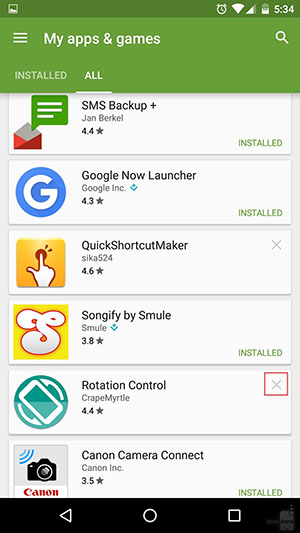نحوه بازیابی گیم پلی در اندروید. نحوه پیدا کردن برنامه ها و بازی های حذف شده اندروید و بازیابی آنها
صرفه جویی در پیشرفت:
1. برای اینکه Shadow Fight 2 به درستی کار کند، باید یک اتصال اینترنتی پایدار داشته باشید. اگر اتصال اینترنت در طول بازی قطع شود، ممکن است روند ذخیره پیشرفت بازی مختل شود.
2. هنگامی که برای اولین بار بازی را شروع می کنید، از شما خواسته می شود که خود را همگام سازی کنید حساب گوگلبا بازی برای ذخیره پیشرفت شما. باید به خاطر داشته باشید که برای بازیابی بیشتر پیشرفت یا انتقال به دستگاه دیگری وارد کدام حساب شده اید.
3. اگر پیشنهاد همگام سازی ظاهر نشد، پس از اتمام آموزش باید به تنظیمات بازی بروید. برای انجام این کار، دکمه " MENUدر گوشه سمت چپ صفحه و سپس نماد چرخ دنده، به تنظیمات بازی هدایت خواهید شد:
4. روی نماد خط خورده «Google+» کلیک کنید و با حساب Goggle خود همگام سازی کنید. پس از این عمل، نماد دیگر خط کشیده نخواهد شد. اگر میخواهید پیشرفت خود را برگردانید یا آن را به دستگاه دیگری منتقل کنید، در آینده لازم است.
5. شناسه کاربری خود را به خاطر بسپارید (به عنوان مثال: شناسه کاربری 90013909). برای انجام این کار، بهتر است آن را در قسمت مربوطه در پروفایل خود در انجمن بازی وارد کنید.
6. اکنون می توانید بازی را شروع کنید.
7. ما می پرسیم توجه کنید,
که همگام سازی با فیس بوک
به شما اجازه ذخیره و بازیابی پیشرفت بازی خود را نمی دهد.
بازیابی پیشرفت:
1. مطمئن شوید که تمام مراحل قبلی از قبل انجام شده است.
2. اگر بازی را حذف کردید و بعد از مدتی دوباره آن را نصب کردید، در اولین راه اندازی باید یک پنجره همگام سازی ظاهر شود (اتصال به اینترنت لازم است). 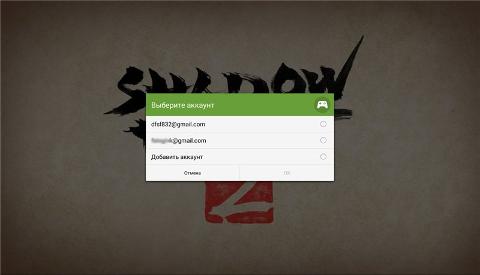
3. پس از انتخاب اکانت، بازی مجددا راه اندازی می شود و پنجره دیگری ظاهر می شود. اگر می خواهید پیشرفت ذخیره شده خود را برگردانید، "بازیابی" را انتخاب کنید. 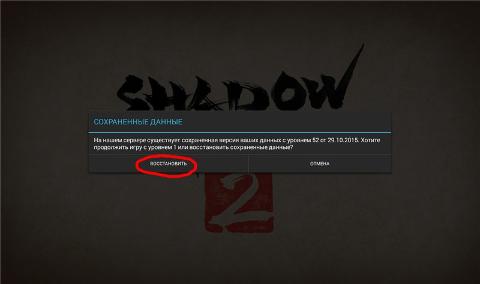
4. سپس دوباره انتخاب خود را تایید می کنیم. 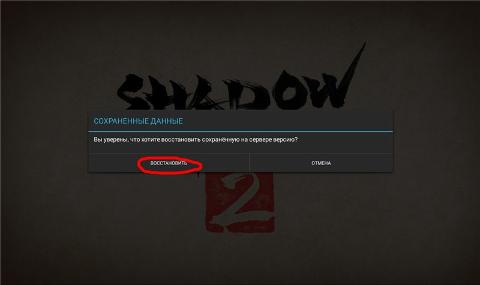
5. اگر به جای دکمه "" را فشار دهید بازیابی"دکمه" لغو"پس پیشرفت شما رونویسی خواهد شد
، و در آینده بازگشت آن غیرممکن خواهد بود.
6. اکنون می توانید از همان جایی که متوقف کرده اید ادامه دهید.
اگر پنجره بازیابی پیشرفت ظاهر نشد:
اگر در نتیجه اقدامات خاصی (باتری دستگاه تمام شود، بازی را دوباره نصب کنید، تغییر دهید دستگاه تلفن همراهو غیره) پنجره بازیابی ظاهر نمی شود، باید موارد زیر را انجام دهید:
1. مطمئن شوید که یک اتصال اینترنتی پایدار (Wi-Fi) دارید.
2. بازی را دوباره نصب کنید و کش را در تنظیمات گوشی خود پاک کنید.
3. آموزش را طی می کنیم و عملیاتی که در بالا توضیح داده شد را انجام می دهیم.
اگر یک برنامه یا بازی در دستگاه Android شما حذف شده است (به عمد یا ناخواسته)، ممکن است بخواهید آن را پس بگیرید. بازیابی کنید برنامه از راه دوردر اندروید می توانید از چندین مورد استفاده کنید اقدامات ساده.
اما بیایید ابتدا نگاه کنیم دلایل احتمالیحذف:
- حذف تصادفی یک برنامه یا بازی
- برنامه به عمد حذف شد و شما در نهایت تصمیم گرفتید آن را بازیابی کنید، اما نام آن را به خاطر ندارید.
- تلفن هوشمند یا تبلت به تنظیمات کارخانه بازگردانده شد که منجر به حذف همه موارد شد برنامه های نصب شده.
- قرار گرفتن در معرض ویروس یکی از دلایل اصلی خراب شدن فایل های برنامه است.
- آنتی ویروس نرم افزار، که اجازه تغییر سایر برنامه ها و داده های آنها را دارد، می تواند هر فایل یا اجزای برنامه را در صورت مشکوک بودن حذف کند.
چگونه یک برنامه حذف شده را در تلفن هوشمند یا تبلت اندرویدی برگردانیم
1. اول از همه، شما باید برنامه را باز کنید گوگل پلیبر روی دستگاه خود و رفتن به صفحه اصلی.
2. در گوشه بالا سمت چپ، روی دکمه به شکل سه خط کلیک کنید.
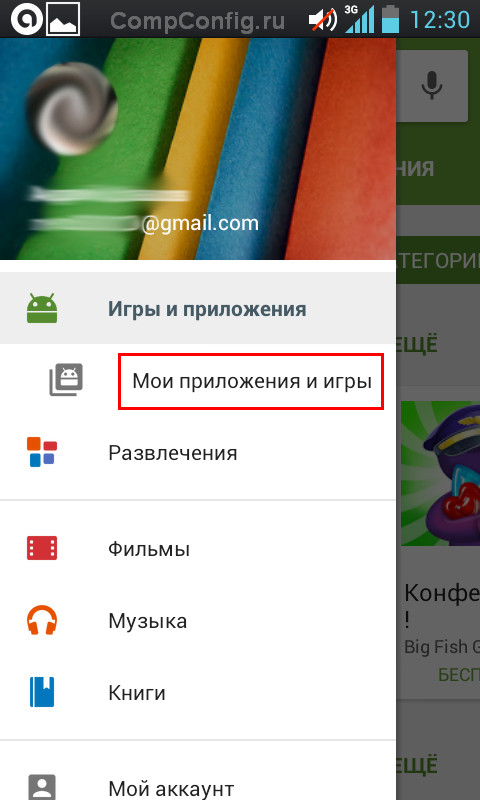
4. روی تب "همه" کلیک کنید.
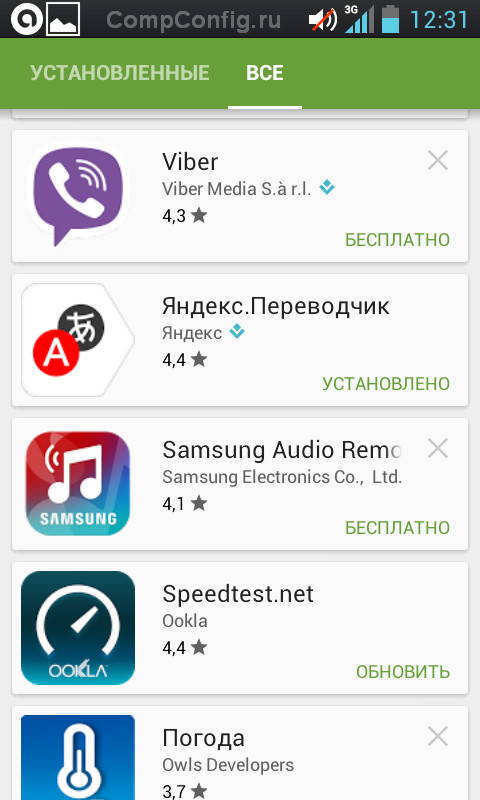
در اینجا لیستی از برنامه هایی را می بینید که تا به حال بر روی دستگاه شما نصب شده اند. در مقابل برنامه های نصب شده عبارت "Installed" یا "Update" وجود دارد. برنامههای حذفشده بهعنوان «رایگان» علامتگذاری میشوند یا در صورت پرداخت هزینه، گزینه خرید ارائه میشوند.
برنامه های مرتبط با حساب شما ورودی گوگل Play بر اساس زمان بارگیری آنها مرتب می شود. آن ها جدیدترین برنامهها و بازیهایی که نصب کردهاید در بالای صفحه و اولین برنامههای شما در پایین لیست قرار خواهند گرفت.
5. انتخاب کنید درخواست مورد نیازیا بازی و نصب کنید.
اگر نمی توانید پیدا کنید برنامه مناسبدر لیست، مطمئن شوید که از یک مورد صحیح استفاده می کنید حساب کاربری، که در گذشته هنگام نصب برنامه اصلی بود.
همچنین دلیل عدم وجود اپلیکیشن در تاریخچه نصب ممکن است حذف آن از گوگل پلی برای تمامی کاربران باشد. در این حالت، می توانید برنامه را تنها با دانلود فایل apk از یک منبع شخص ثالث بازیابی کنید.
ماهیت این روش برای بازیابی برنامه های حذف شده اندروید به جستجو و نصب مجدد برنامه ها خلاصه می شود. برای پیشرفته ترها پشتیبان گیریو می توان از ریکاوری استفاده کرد برنامه های ویژه، مانند پشتیبان گیری و بازیابی برنامه.
در سال 2015 بیش از 1.5 میلیون برنامه و بازی را می توان در Google Play دانلود کرد. کاربران اندرویداغلب برنامه ها به صورت بی رویه نصب می شوند و پس از مدتی به عنوان غیر ضروری حذف می شوند. اما اگر بخواهید چیزی را برگردانید اما نام آن را به خاطر نیاورید چه؟
مخصوصاً برای چنین بدشانس هایی کاربران گوگللیستی از همه را ذخیره می کند برنامه های نصب شدهو بازی ها حتی پس از حذف. برنامه های نصب شده روی دستگاه های قدیمی نیز وجود خواهند داشت، مشروط بر اینکه از همان حساب Google استفاده کنید.
لیست کامل را می توان در حساب Google Play خود مشاهده کرد. باز کنید برنامه گوگلروی خود بازی کنید گوشی اندرویدیا تبلت را فشار دهید و دکمه منو را فشار دهید (3 خطوط افقیدر گوشه سمت چپ بالا). سپس روی «برنامهها و بازیهای من» ضربه بزنید. سپس روی دکمه "همه" کلیک کنید و تمام عناوین را مشاهده خواهید کرد.
با کلیک بر روی یک برنامه حذف شده به صفحه آن در Google Play می روید، از آنجا می توانید آن را دوباره نصب کنید. اگر نمیخواهید لیست را با برنامهها یا بازیهای حذف شده پر کنید، روی X در گوشه سمت راست بالا کلیک کنید.
P.S.: این آموزش بر اساس یک گوشی هوشمند با الگوی سیستم عامل اندروید 6.0.1 مارشمالو ساخته شده است. در دستگاه هایی با سیستم عامل متفاوت، همه چیز ممکن است متفاوت به نظر برسد.
چگونه پیدا کنیم اندروید از راه دوربرنامه ها و نصب مجدد آنها
1. Google Play را در دستگاه اندروید خود باز کنید.
2. بر روی دکمه منو کلیک کنید.
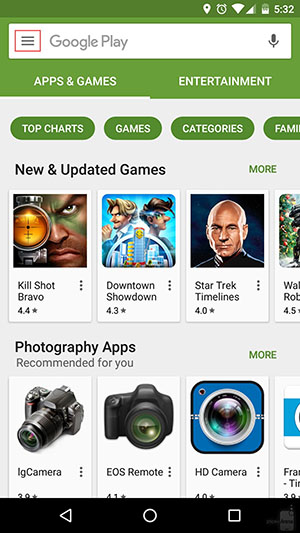
3. به My Apps & Games بروید.
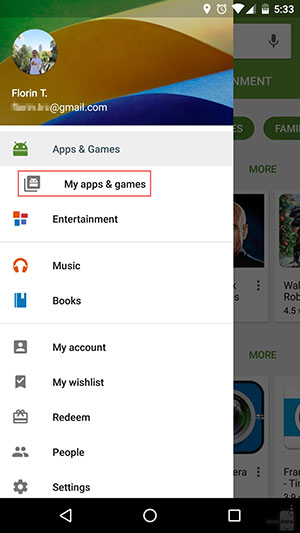
4. تب All را لمس کنید.
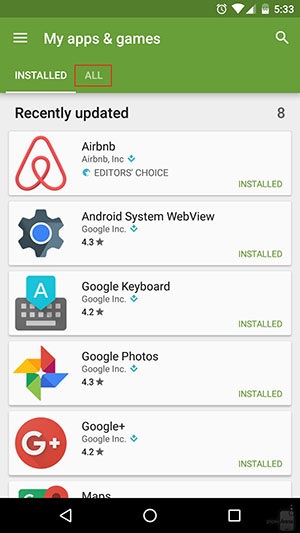
5. تمام: شما بلافاصله برنامه های حذف شده را خواهید دید، زیرا هیچ کتیبه سبز رنگ نصب شده در کنار نام آن وجود نخواهد داشت. با کلیک بر روی یک برنامه حذف شده می توانید به سرعت آن را بازیابی کنید و با کلیک بر روی دکمه X در سمت راست، پس از تایید عمل، آن را برای همیشه از لیست حذف خواهید کرد.